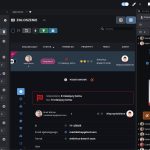Inwentaryzacja sprzętu IT w firmie
W niniejszym tutorialu postaramy się opisać i zobrazować proces o nazwie inwentaryzacja sprzętu i oprogramowania w firmie. Opisywany tu program do inwentaryzacji sprzętu komputerowego i oprogramowania to Ewida Standard. Jeżeli wolisz webowy program do inwentaryzacji i ewidencji – sprawdź naszą aplikację Codenica ITSM + ITAM.
Jako przykład, wprowadzimy do inwentaryzacji oprogramowanie i licencje na 10 stanowisk.
Inwentaryzacja sprzętu – zgodność z rzeczywistością
Aby dobrze zrozumieć proces inwentaryzacji sprzętu i oprogramowania w firmie, na początku musimy poznać założenia, które za nim stoją. Zacznijmy od zasady zgodności z rzeczywistością. Ewida Standard to program do inwentaryzacji umożliwiający ewidencję w 100% zgodną z rzeczywistością. Wszystko co podlega inwentaryzacji wprowadzamy w stosunku 1:1 z realnym stanem. Poniżej ta zasada zostanie szerzej wyjaśniona.
Inwentaryzacja oprogramowania – definicja oprogramowania
Oprogramowanie to obiekt symbolizujący binaria aplikacji zainstalowane na dysku komputera. Jeśli więc mamy 10 instalacji programu na 10 komputerach – dokładnie tyloma obiektami Oprogramowanie musimy zasilić program do inwentaryzacji Ewida Standard.
Inwentaryzacja oprogramowania – definicja licencji
Licencja to obiekt symbolizujący posiadany dokument papierowy bądź elektroniczny klucz, który uprawnia do korzystania z programu, na określonych warunkach. Jeśli więc mamy w ręku jedną licencję na 10 stanowisk ewidencjonujemy ją zgodnie z zasadą zgodności z rzeczywistością. Wprowadzamy więc 1 sztukę obiektu Licencja, a we właściwości Ilość Stanowisk wprowadzamy wartość równą 10. Jeżeli mielibyśmy do ewidencji 10 różnych licencji, a każda na pojedyncze stanowisko sytuacja byłaby już inna. W takim przypadku inwentaryzacja oprogramowania wymagałaby wprowadzenia 10 obiektów Licencja, a właściwość Ilość Stanowisk każdej z nich powinna być równa 1.
Inwentaryzacja oprogramowania w praktyce
W naszym czysto hipotetycznym scenariuszu przyjmujemy, że posiadamy jedną licencję Microsoft Office na 10 stanowisk.
Uruchamiamy kreator dodawania obiektów
Najpierw uruchamiamy Kreator dodawania obiektów za pomocą Menu Główne > Oprogramowanie > Nowy

Wypełniamy dane programu. Po wybraniu przycisku [OK], należy kliknąć myszką w pole Ilość lub mając zaznaczony obiekt na prawej liście wybrać klawisz F2. Włączy się opcja edycji ilości wprowadzanych do inwentaryzacji obiektów.

Teraz czas na Licencję. Dodajemy ją za pomocą przycisku [NOWY], widocznego z prawej strony kreatora.

Uzupełniamy dane Licencji zgodnie z zasadą zgodności z rzeczywistością. Do pola Ilość stanowisk wędruje więc liczba 10. Następnie wprowadzamy dane identyfikacyjne (Nazwa, Wersja i etc.) zgodnie z danymi wcześniej wprowadzonego Oprogramowania. Nie ma znaczenia, czy najpierw wypełnimy dane Licencji czy Oprogramowania, ważne by te dane były ze sobą tożsame i zgodne z rzeczywistością.
Efekt końcowy widoczny jest poniżej

Inwentaryzacja oprogramowania i licencji uwzględnia także dokument zakupu. Z lewej strony widzimy dane Dokumentu Zakupu, które wypełniamy przed zatwierdzeniem kreatora. Gdy na fakturze znajdują się jeszcze jakieś elementy do ewidencji wprowadzamy je za pomocą przycisku [NOWY].
Inwentaryzacja IT – łączymy oprogramowanie z zestawami komputerowymi
Aby wskazać, że dane Oprogramowanie (binaria) jest zainstalowane na określonych zestawach komputerowych tworzymy relacje pomiędzy nimi.
W tym celu uruchamiamy kreator za pomocą Menu Główne > Oprogramowanie > Przydziel > Zestaw

Aby ułatwić tworzenie relacji korzystamy z mechanizmu filtrów (górna, czerwona ramka). W tym przypadku Filtr : Nazwa = Microsoft Office. Dolna ramka pokazuje, że możemy dodatkowo ułatwić operacje przydzielania oprogramowania za pomocą ustawienia Tylko wolne. Ustawienie to spowoduje, że po przydzieleniu Oprogramowania do Zestawu, zniknie ono dynamicznie z listy po lewej stronie.
Teraz w naszej inwentaryzacji oprogramowania możemy za pomocą metody Drag&Drop przeciągać Oprogramowanie na wskazany Zestaw tworząc relacje pomiędzy nimi.
Inwentaryzacja IT – łączymy oprogramowanie z licencją
Nadszedł czas na stworzenie relacji pomiędzy Oprogramowaniem (binariami) a posiadanymi licencjami (obiektem Licencja). Bez tego działania nasza inwentaryzacja oprogramowania byłaby niekompletna.
Aby wykonać tę operację uruchamiamy kreator za pomocą Menu Główne > Oprogramowanie > Przydziel > Licencja

Tym razem całą operację możemy wykonać jednym ruchem. Najpierw, używając filtrów, pozbywamy się wszystkich obiektów, które nas nie interesują w tym działaniu. Następnie za pomocą skrótu CTRL+A, bądź z użyciem SHIFT lub CTRL i myszki zaznaczamy Oprogramowanie. Teraz jednym ruchem przeciągamy zaznaczone Oprogramowanie na naszą Licencję.
Spójrzmy teraz na właściwości naszego obiektu Licencja

Gdy wszystkie wolne stanowiska Licencji zostaną rozdzielone do Oprogramowania Status Licencji zmieni się na „w użyciu”. Nasza przykładowa inwentaryzacja oprogramowania i licencji zakończyła się.
Inwentaryzacja sprzętu i oprogramowania w firmie – program do inwentaryzacji Ewida Standard